Chcesz zmienić kolor ekranu powitalnego Microsoft Edge z domyślnego niebieskiego (# 0078D7) na niestandardowy kolor? Oto jak to zrobić za pomocą Edytora rejestru.
Aby ustawić preferowany kolor, uruchom Regedit.exe i przejdź do:
HKEY_CURRENT_USER \ SOFTWARE \ Classes \ Local Settings \ Software \ Microsoft \ Windows \ CurrentVersion \ AppModel \ SystemAppData \ Microsoft.MicrosoftEdge_8wekyb3d8bbwe \ SplashScreen \ Microsoft.MicrosoftEdge_8wekyb3d8bbwe! MicrosoftEdge
W prawym okienku kliknij dwukrotnie BackgroundColor i ustaw jego dane na prawidłową wartość RGB.
Wyjdź z Edytora rejestru.
Wybór koloru
Aby ustawić nudny kolor ekranu powitalnego, możesz użyć #aabbcc, który wygląda następująco:
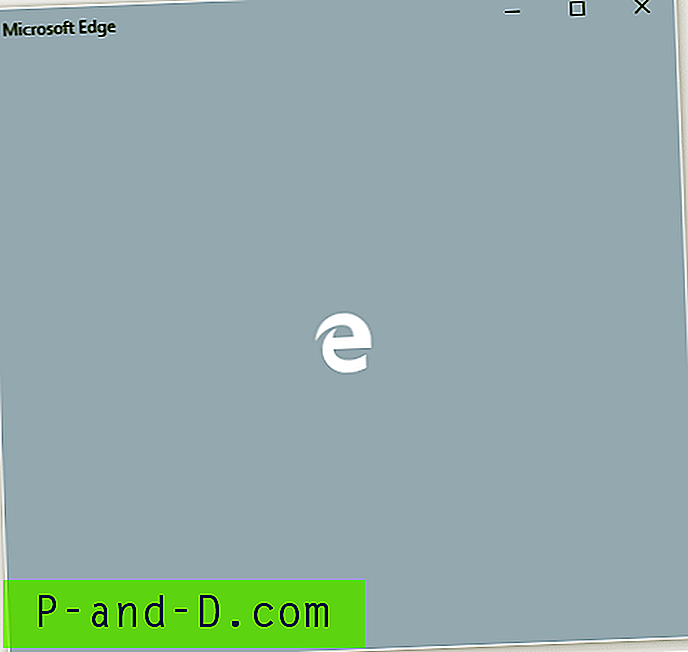
Pełna czerń to # 000000, a pełna biel to #FFFFFF, co jest tak dobre, jak wyłączony ekran powitalny.
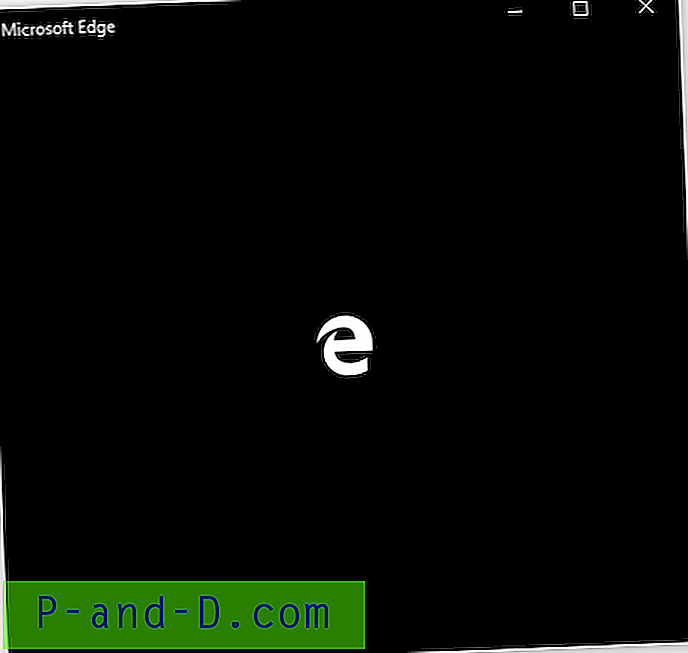
Lub możesz ustawić go na # F2F2F2, który jest także domyślnym tłem dla obszaru roboczego Microsoft Edge, aby uzyskać efekt braku ekranu powitalnego.
Niestandardowy kolor
Wybierz kolor za pomocą tabeli kodów kolorów RGB lub za pomocą wbudowanego programu Paint.
Uruchom Paintbrush (mspaint.exe) i kliknij przycisk Edytuj kolory na pasku narzędzi.
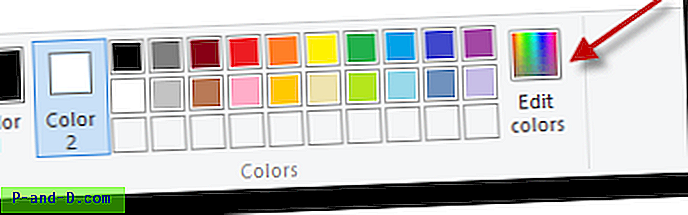
Wybierz kolor z listy lub utwórz kolor niestandardowy.
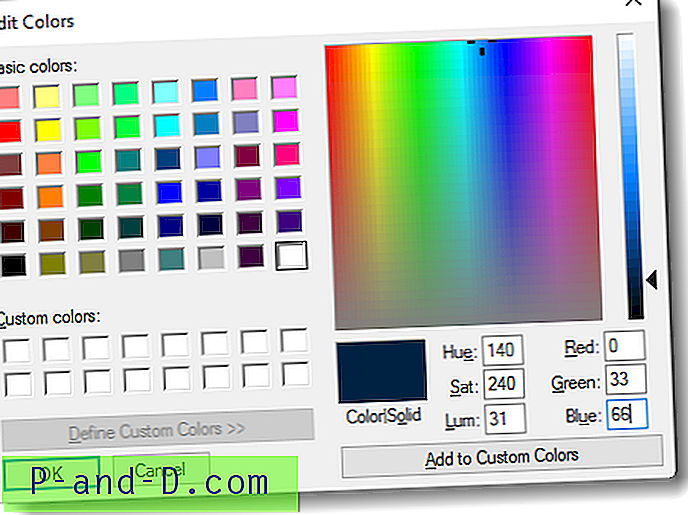
Zanotuj wartości Czerwony : Zielony : Niebieski (RGB) i przekonwertuj każdy kod koloru na format HEX za pomocą kalkulatora (tryb programatora). Istnieją również strony internetowe, które pomagają przekonwertować wartości na HEX. Na przykład, jeśli masz 106 92 108 w oknie dialogowym Edytuj kolory, odpowiednikiem HEX będzie # 66606C [czyli 66 60 6C].
Mam nadzieję, że ta wskazówka była przydatna! Poznajmy swoje komentarze.





